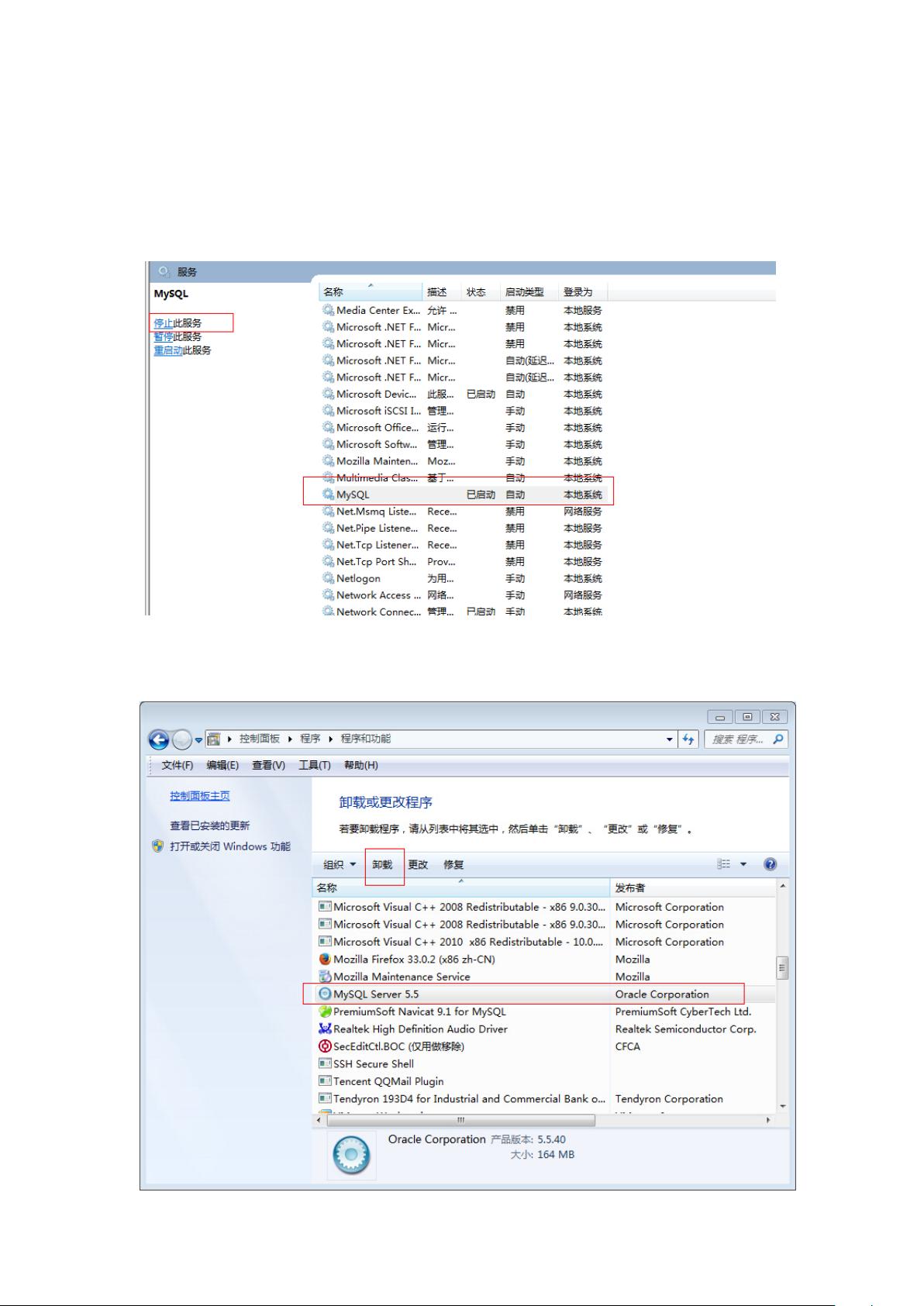MySQL 数据库卸载手册 本文档将详细介绍如何彻底卸载 MySQL 数据库,包括停止 MySQL 服务、卸载 MySQL 安装程序、删除安装目录下的所有文件、删除隐藏目录中的 MySQL 目录和清理注册表等步骤。 停止 MySQL 服务 停止 MySQL 服务是卸载 MySQL 数据库的第一步。在 Windows 7 操作系统中,可以按照以下步骤停止 MySQL 服务: 1. 找到“控制面板”-> “管理工具”-> “服务”,停止 MySQL 后台服务。 2. 找到 MySQL 服务,在服务列表中右键点击,选择“停止”以停止服务。 卸载 MySQL 安装程序 卸载 MySQL 安装程序是卸载 MySQL 数据库的第二步。在 Windows 7 操作系统中,可以按照以下步骤卸载 MySQL 安装程序: 1. 找到“控制面板”-> "程序和功能",卸载 MySQL 程序。 2. 在程序和功能列表中,找到 MySQL 程序,右键点击,选择“卸载”以卸载程序。 删除安装目录下的所有文件 删除安装目录下的所有文件是卸载 MySQL 数据库的第三步。在 Windows 7 操作系统中,可以按照以下步骤删除安装目录下的所有文件: 1. 找到 MySQL 安装目录,删除所有文件和文件夹。 删除隐藏目录中的 MySQL 目录 删除隐藏目录中的 MySQL 目录是卸载 MySQL 数据库的第四步。在 Windows 7 操作系统中,可以按照以下步骤删除隐藏目录中的 MySQL 目录: 1. 打开 Window 系统的“显示隐藏文件”功能,以便查看到系统的所有隐藏文件。 2. 找到 ProgramData 目录,删除 MySQL 目录。 清理注册表 清理注册表是卸载 MySQL 数据库的最后一步。在 Windows 7 操作系统中,可以按照以下步骤清理注册表: 1. 打开注册表编辑器(regedit)。 2. 找到 HKEY_LOCAL_MACHINE\SYSTEM\ControlSet001\Services\Eventlog\Application\MySQL 目录,删除该目录。 3. 找到 HKEY_LOCAL_MACHINE\SYSTEM\ControlSet002\Services\Eventlog\Application\MySQL 目录,删除该目录。 4. 找到 HKEY_LOCAL_MACHINE\SYSTEM\CurrentControlSet\Services\Eventlog\Application\MySQL 目录,删除该目录。 5. 找到 HKEY_LOCAL_MACHINE\SYSTEM\CurrentControl001\Services\MYSQL 目录,删除该目录。 6. 找到 HKEY_LOCAL_MACHINE\SYSTEM\CurrentControl002\Services\MYSQL 目录,删除该目录。 7. 找到 HKEY_LOCAL_MACHINE\SYSTEM\CurrentControlSet\Services\MYSQL 目录,删除该目录。 通过以上步骤,可以彻底卸载 MySQL 数据库,清理系统中的所有 MySQL 相关文件和注册表项。

- 粉丝: 141
- 资源: 30
 我的内容管理
展开
我的内容管理
展开
 我的资源
快来上传第一个资源
我的资源
快来上传第一个资源
 我的收益 登录查看自己的收益
我的收益 登录查看自己的收益 我的积分
登录查看自己的积分
我的积分
登录查看自己的积分
 我的C币
登录后查看C币余额
我的C币
登录后查看C币余额
 我的收藏
我的收藏  我的下载
我的下载  下载帮助
下载帮助

 前往需求广场,查看用户热搜
前往需求广场,查看用户热搜最新资源


 信息提交成功
信息提交成功